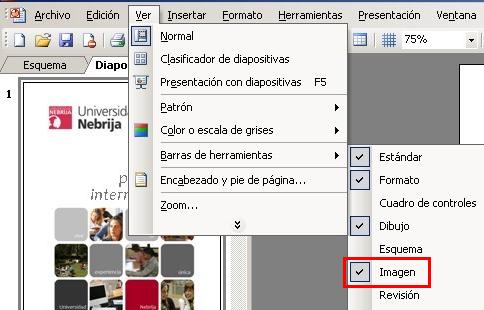Como comprimir imagenes en PowerPoint 2003
Ir a la navegación
Ir a la búsqueda
Una presentación de PowerPoint por lo general no contiene solo texto, sino también bastantes imágenes. Aunque esto hace de una presentación algo bastante atractivo, también la hace mucho más pesada y lenta al cargar. Para evitar crear presentaciones de gran tamaño PowerPoint ofrece la posibilidad de comprimir las imagenes, para ello es necesario realizar los siguientes pasos:'
- Haz clic en el botón "Comprimir imágenes" de la barra de imagen. Si no se puede visualizar la barra de imágenes, ve al menú Ver, Barra de Herramientas, Imágenes:
Esta es la barra de imagenes que debe aparecer y el boton marcardo en el recuadro rojo es el de "Comprimir imagenes":
- Una vez pulsado dicho boton, aparecera una ventana en la que podremos realizar diferentes configuraciones a las imágenes de nuestra presentación. Podemos aplicar el cambio a una o a todas las imágenes presentes en nuestro archivo PPT.
- En la parte de "Cambiar resolución", seleccionar la resolución de acuerdo a la utilidad de la presentación: Si solo será para visualizar en el ordenador selecciona la opción "En web o pantalla", si deseas imprimir tus presentaciones selecciona "De impresión".
- En la parte inferior figuran las opciones para comprimir imágenes y para eliminar las áreas recortadas de las mismas. Habilita la opción "Elimina las áreas recortadas de las imágenes".
- Una vez realizadas las modificaciones correspondientes en esta ventana presionamos el botón "Aceptar".
- A partir de ahora nuestro archivo en PowerPoint tendrá todas sus imágenes reducidas y ocupará mucho menos espacio que antes.